Немного о USB: распиновка контактов, цвета и особенности стандартов и спецификаций
С момента создания первой спецификации USB, технологии удалось значительно перевернуть мир подключаемой периферии и упростить обращение пользователя с персональным компьютером. Успех USB объяснить очень просто — разнообразие кабелей сменилось одним общим разъёмом для разных видов устройств без потери качества сигнала и скорости передачи данных. Сейчас USB – основной способ подключения смартфонов, принтеров, внешних носителей информации и многих других устройств к ПК или между собой. Сейчас мы разберёмся в распиновке, типах и форм-факторах USB.
Читайте в статье
Виды разъёмов
Судя по всему, производители старались максимально запутать пользователей целой гаммой различных форм-факторов и их модификаций. Более того, алгоритмы, по которым работают интерфейсы, постоянно улучшаются, меняются и дополняются. Стоит подробнее разобраться со всем этим. Существуют понятия форм-фактора и версии спецификации. Форм-фактор — это форма разъёма, то есть то, как он выглядит внешне. Их принято обозначать типами «A», «B», «C». Первые два имеют свои micro и mini-версии.

ФОТО: images-na.ssl-images-amazon.com
Регламент гласит, что тип «А» предназначен для подключения к контроллеру или концентратору, то есть к ПК, а тип «B» – для периферии. Любой современный ноутбук или стационарный ПК обязательно имеет на борту хотя бы один разъём USB обычного типа «A». А, например, принтеры, оснащаются разъёмом типа «B». Из уменьшенных версий разъёмов наиболее прижились версии micro и mini типа «B».

ФОТО: countrysale.ru
Они чаще всего используются в смартфонах и на внешних жёстких дисках. «B» mini встречается всё реже, а вот micro до сих пор актуален. Его можно встретить даже на самых последних версиях мобильных телефонов. Но и его вскоре может вытеснить более перспективный тип «C». В общем, обычный USB типа «А» — это стандартный прямоугольный разъём с 4-мя контактами на ноутбуке или ПК, обычный тип «B» – более «квадратный» разъём, встречающийся у принтеров. Micro-USB типа «B» – это маленький 5-ти контактный штекер, служащий для зарядки и передачи данных на мобильных телефонах.

ФОТО: vladtime.ru
Спецификация USB типа «C» была впервые опубликована в августе 2014 года. Несмотря на это, устройства начали поставляться с этим разъёмом относительно недавно. Стандарт наконец-то стал симметричным, то есть вставлять штекер в разъём можно любой стороной. Более того, он может работать в альтернативных режимах — DisplayPort, HDMI и Thunderbolt с подключением соответствующих переходников.
Спецификации путают пользователей не меньше. Число, указанное после аббревиатуры USB – и есть обозначение версии спецификации. По сути, спецификация — это свод алгоритмов, правил и инструкций для разработчиков, которые должны использовать их при производстве устройств и кабелей. Актуальная на сегодняшний день версия — 3.2. С выходом очередной спецификации добавлялись новые возможности, и увеличивалась скорость передачи данных. Например, самая первая — 1.0 имела скорость до 1,5 Мбит/с, а 3.2 поколения 2×2 – до 20 Гбит/с. На глаз тип спецификации можно определить по цвету разъёма. Синий — 3.0 и выше, чёрный — 2.0, серый или белый — 1.0. Также у разъёма типа «А» 3.0 и выше 9 контактов, тогда как у 2.0 и ниже — 4. Особой связи между типом разъёма и спецификацией нет, но есть небольшие особенности. Например, обычный тип «А» и «B» может использовать все виды спецификаций — от 1.0 до 3.2. Вот только среди разъёмов типа «А» ревизии 3.0 и выше отсутствуют версии micro и mini.
Цвета проводов USB-кабеля
Распиновку кабелей стоит рассматривать в разрезе спецификаций. Так как форм-фактор особого значения не имеет, а небольшие изменения отражаются в самой спецификации, то мы рассмотрим версии 2.0 и 3.0.
Цвета в USB 2.0
Обычные типы «A» и «B» имеют 4 контакта. Традиционно, для передачи данных используются два из них, обозначаемые обычно «D+» и «D-». Внутри имеют зелёный, белый или золотой цвет. Для подачи питания используется красный или оранжевый провод. «Земля» обычно синяя или чёрная.

ФОТО: mastervintik.ru
Цвета в версиях micro или mini чаще всего не меняются. Но в них присутствует пятый контакт, который определяет, в качестве чего подключено устройство — хост или периферия. Физически провод отсутствует, есть лишь контакт, который, в зависимости от типа «А» или «B», либо подключен к «земле», либо нет.
Цвета в USB 3.0
USB 3.0 описывает три типа USB – «A», «B» и «C». Первые два имеют 9 контактов и одинаковую цветовую схему. 4 контакта, пришедших из USB 2.0, имеют ту же раскраску: питание — красный, данные — белый и зелёный, «земля» — чёрный. Также здесь есть ещё одна «земля»,
не имеющая расцветки, использующая просто металлический провод. Высокоскоростную передачу данных осуществляют 4 провода — два на приём, два на передачу. Обычно они раскрашены в жёлтый, синий, фиолетовый и оранжевый цвет. В версиях «B» micro есть дополнительный контакт, который, по аналогии с 2.0, обозначает подключение типа хост-периферия.

ФОТО: droidov.com
USB 3.1 для типа «C» регламентирует 24 контакта по 12 с каждой стороны, чем, собственно, и достигается зеркальность интерфейса. В центре разъёма два контакта 6 и 7 приходят из USB 2.0 – это передача и приём данных, они обозначаются белым и зелёным. Существуют для совместимости со старыми версиями устройств. Контакт №5 конфигурационный. Он нужен для определения состояния подключения (отключения), также он вычисляет необходимые для работы устройства ток и напряжение. Восьмой контакт — дополнительный канал, используется в редких случаях для передачи некоторого типа данных, например, звука. Контакты 4 и 9 — линии питания, обозначаются так же, как и в 2.0 — красным цветом. Контакты 2, 3, 10 и 11 — это и есть USB 3.1. Это каналы передачи данных на высокой скорости. Цвета жёстко стандартом не заданы, поэтому могут быть любыми. По краям, на контактах 1, 12 расположилась «земля».
USB на материнских платах
Если немного углубиться в электронику, то непосредственно к ПК USB-устройства подключаются через USB-контроллер, который может входить в состав системной логики компьютера или быть в виде отдельного чипа, работающего с памятью напрямую, в обход центрального процессора. На материнской плате разъём представляет собой набор штекеров для вывода на фронтальную или тыльную панель компьютера. Провода заканчиваются либо отдельными фишками-коннекторами, либо блоком, рассчитанным на один или два внешних разъёма. USB 2.0 на плате имеет 9 штырьков, а 3.0 и выше — 19. Для подключения могут быть задействованы не все. Если обратить внимание, то штырьки разделены на две линии — 5 и 4 в каждой для USB 2.0. Пятый контакт, находящийся напротив пустого места — своеобразный ключ. Он не имеет назначения, но от него можно ориентироваться, зная обозначение остальных контактов. Они, кстати идут парами. То есть, сразу после «пустого» контакта идёт пара «земли», затем данные «D+» и данные «D-», в конце — питание.

ФОТО: computerbase.de
В USB 3.0 логика размещения контактов немного изменилась, хотя они тоже идут парами. Но запоминать их смысла нет, так как кабель от материнской платы к внешним выводам USB обычно имеет фиксированный размер, поэтому воткнуть его неправильно не получится.
Унификация стандартов и разъёмов подключения различных устройств должна привести к единственному результату — вся периферия и внешнее оборудование будет подключаться через один и тот же интерфейс и кабель. Благодаря этому, в будущем исчезнет подобная градация, плодящая дома массу несовместимых кабелей и зарядных устройств. Это ведь правда будет и удобней, и экономичней.